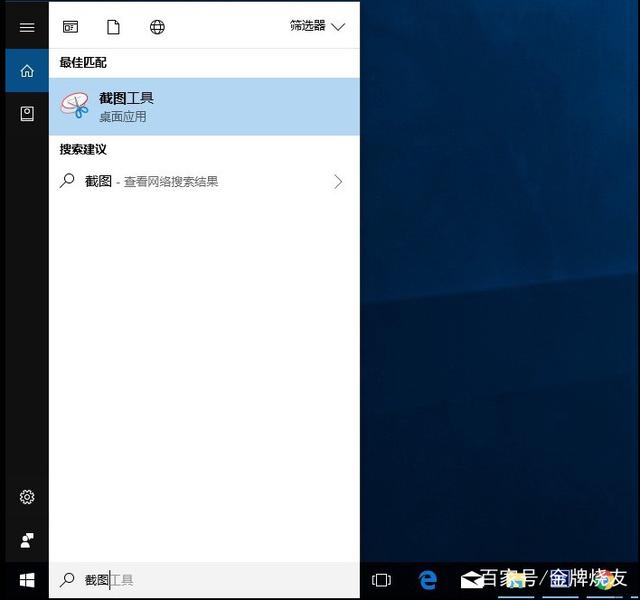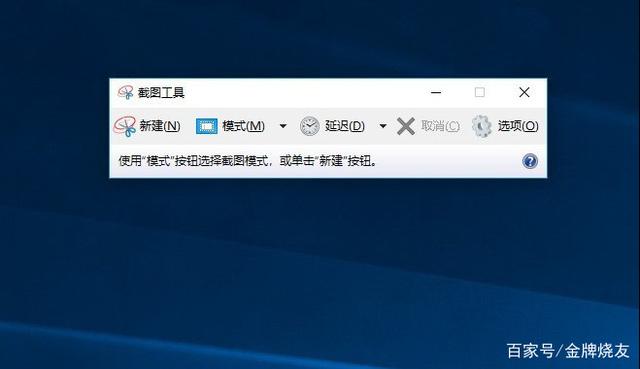教你Win10如何任意区域截图 |
您所在的位置:网站首页 › 电脑上微信截图怎么截想要的一部分 › 教你Win10如何任意区域截图 |
教你Win10如何任意区域截图
|
各位大小伙伴们在日常使用电脑时,无论是工作还是娱乐,相信截图是经常使用的吧。一般来说截图功能的话QQ和微信应该是最多的吧。但是如果只是为了截图而天天登录QQ微信有些浪费资源,而且这样的截图手法看起来也不够高端专业。今天给教大家一手Windows自带得截图键,实用且够逼格。 如何在电脑中截图?相信很多朋友的首选就是使用QQ的截图功能。的确,截图可以说是大家最喜闻乐见的QQ副业功能之一了,打开QQ后,就算没有开启聊天窗口,只需要按下“Ctrl+Alt+A”,就能够在系统全局进行全屏、窗口乃至任意区域的截屏,非常方便。
大家都习惯QQ截图,但其实Win10不需要QQ,也有足够多的截图方法 然而,QQ截图也并非是完美,起码必须安装QQ这点,就令部分人感觉不快——系统截图还需要特别安装一个功能庞杂的第三方软件,这似乎也太说不过去?其实,在Win10中,系统本身就存在给力的截图功能,不需要依赖QQ之类的软件,也完全可以做到各种各样的截图操作。今天,笔者就来给大家介绍一些Win10中的截图神技,你看了后还会用QQ截图吗?
Win10任意区域截图: QQ截图最方便的一点,莫过就是可以在选定任意区域进行截图了。无论你是想要截取几段文字,或者还是像截取图片的一部分,QQ截图都能发挥神效。但是,很多人并不知道,其实Win10就自带任意区域截图的功能,一起来看看吧。
教你Win10如何任意区域截图: 今天我们用win10来举例子,Windows 10中的自带截图工具叫Snipping,每个Windows系统都有的功能。我们只需要在Windows 10的搜索栏中输入“截图”这俩中文汉字,就可以找到这个功能的选项。
实用方法也是非常简单实用,当这个截图工具打开时、点击新建按钮来捕获你的屏幕截图。而且大家可以看到,Windows的截图工具有好几个选项,还有一个延迟功能,基本能满足大家日常工作娱乐的使用!而这个工具打开后也有相应的快捷键,那就是Windows + Shift + S按下Windows + Shift + S后屏幕就会变暗,然后拖动你的鼠标就能随意捕捉你想要的截图了!
保存下来的照片呢,你可以在我的文档——图片——Screenshots文件夹中找到。怎么样win10的截图工具是不是很好用呢,充分利用每一个功能不仅能提升你的日常工作效率。而且还能让你像一个电脑大神!小伙伴快去试试吧!更多精彩内容请继续关注与支持系统天地,小编会给大家带来更多的精彩win10咨询哦! |
【本文地址】
今日新闻 |
推荐新闻 |